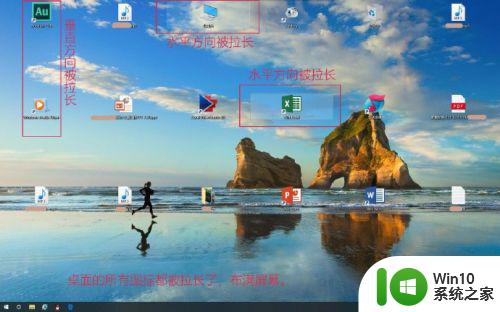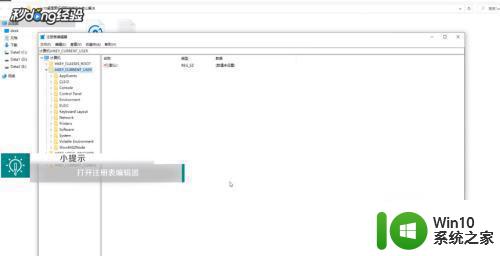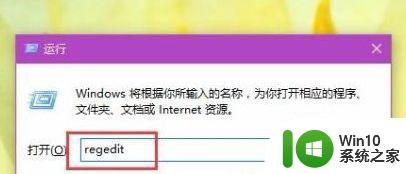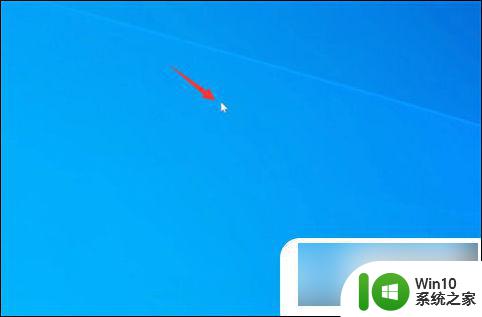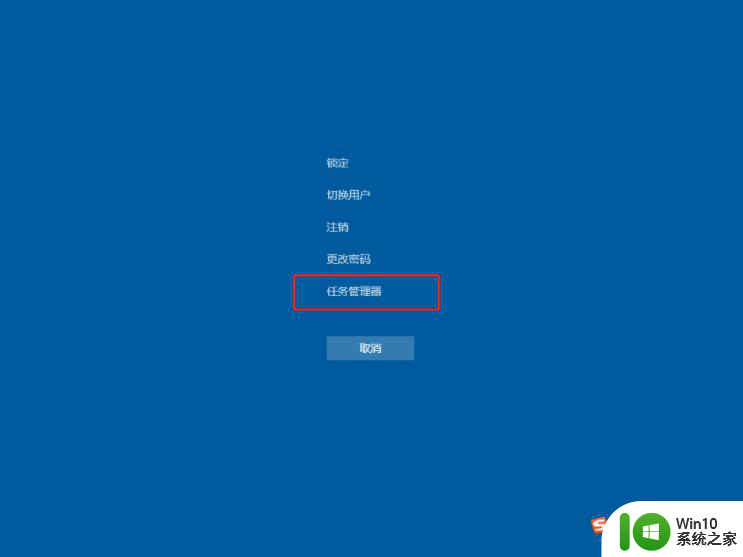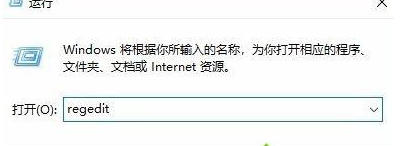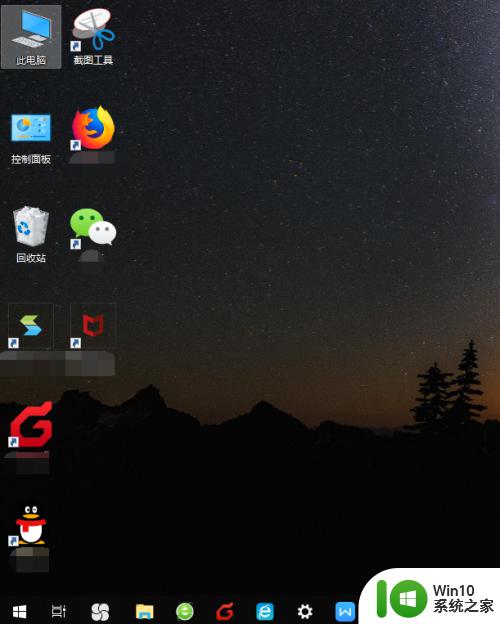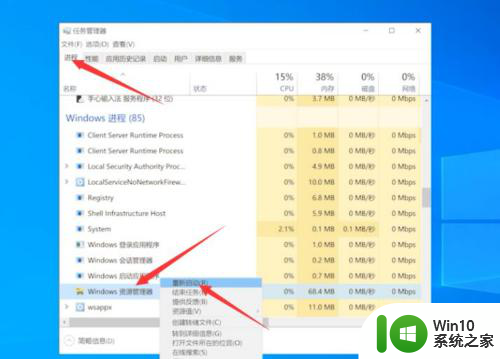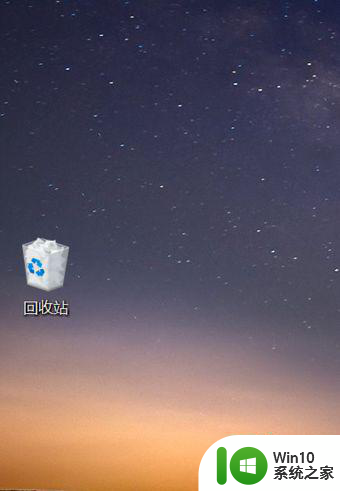电脑桌面图标间距突然变大怎么恢复win10 电脑桌面图标间距突然变大怎么办
更新时间:2024-06-05 14:54:19作者:jiang
近日有不少Win10用户反映他们的电脑桌面图标间距突然变大,给他们的使用带来了不便,这种情况可能是由于系统设置的改变或者是一些未知的原因导致的。如果你也遇到了这个问题,不要慌张下面我将为大家介绍一些简单的方法来恢复桌面图标间距,让你的电脑恢复正常使用。
操作方法:
1.首先在电脑桌面空白处点击鼠标右键打开菜单栏。
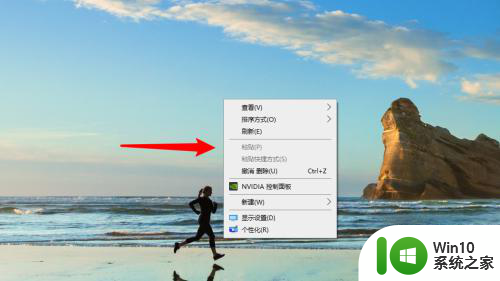
2.然后将鼠标移动到菜单栏“查看”。
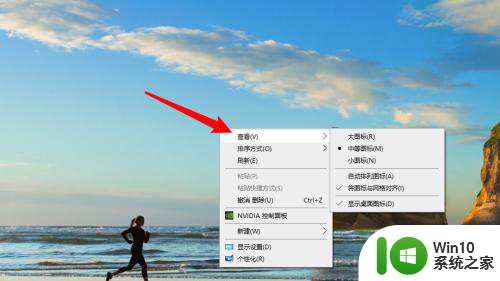
3.随后点击“自动排列图标”与“将图标与网格对齐”将其打勾。
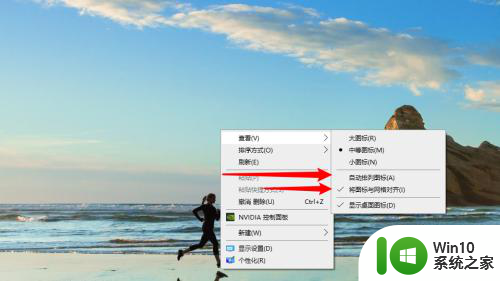
4.最后便可看见桌面图标整齐排列。
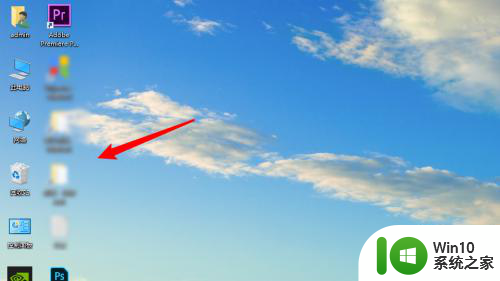
以上是关于如何恢复Win10电脑桌面图标间距突然变大的全部内容,如果您遇到相同问题,可以参考本文中介绍的步骤进行修复,希望对大家有所帮助。